如何使用看图软件将CAD转换成PDF
1、首先我们运行CAD软件。
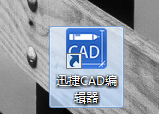
2、软件打开之后,单击“文件”会出现一些功能选择“打开”。
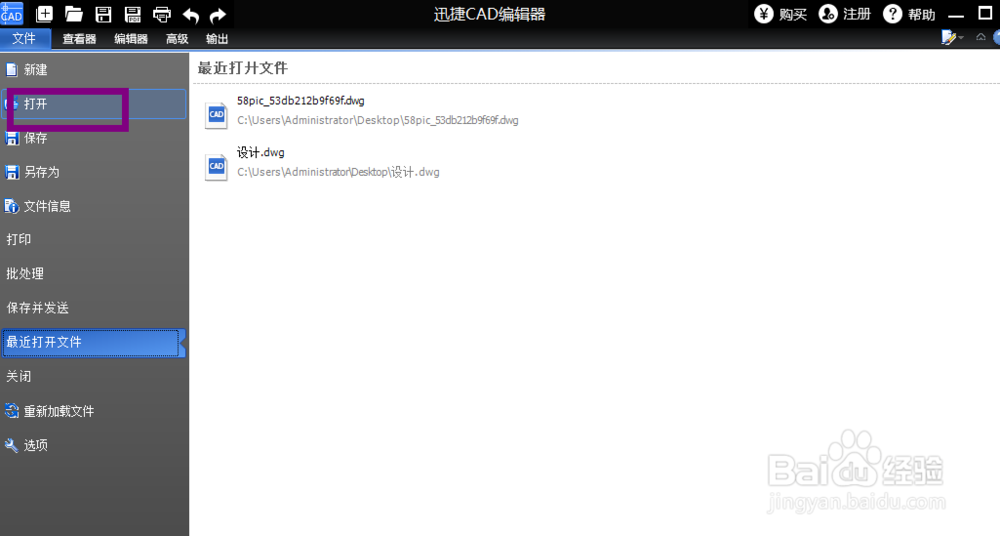
3、选择CAD文件,单击“打开”。
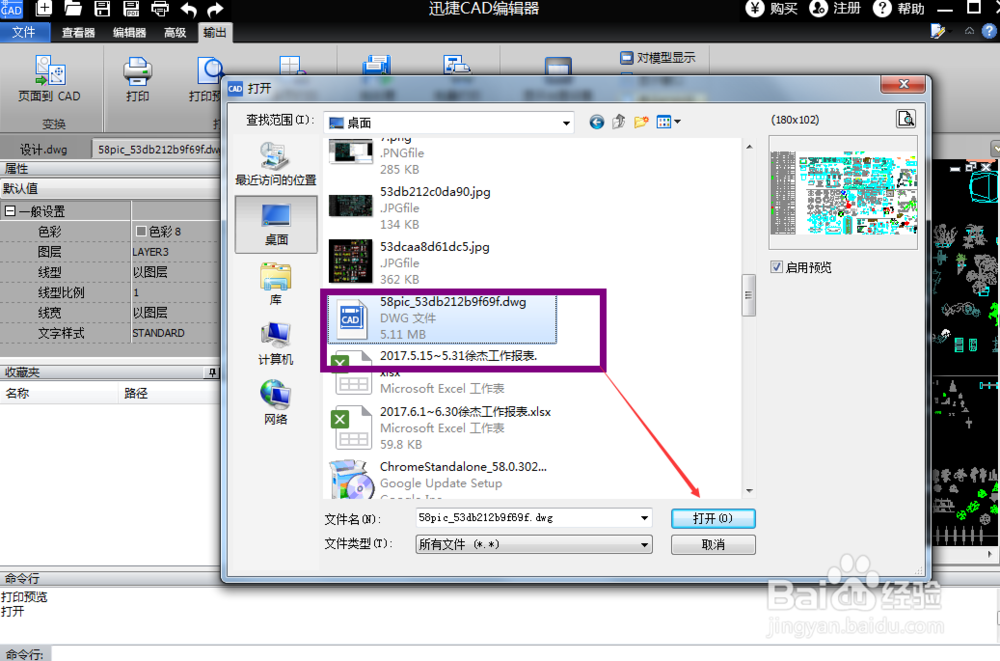
4、单击“查看器”后选择“黑色背景”把背景改为黑色。
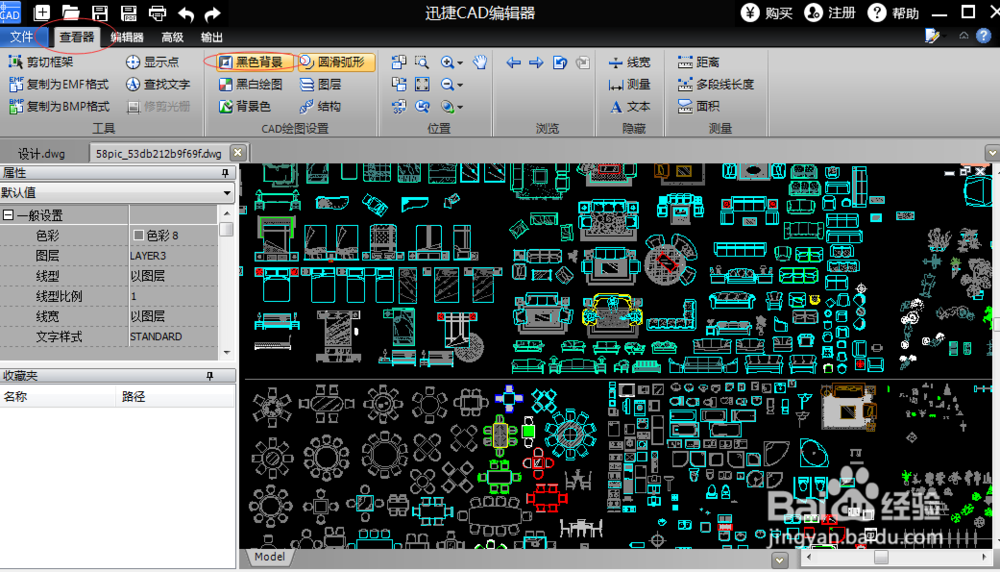
5、黑色背景设置好了,有旁边有个“缩小”“放大”按钮,可以用来调整图纸的大小。
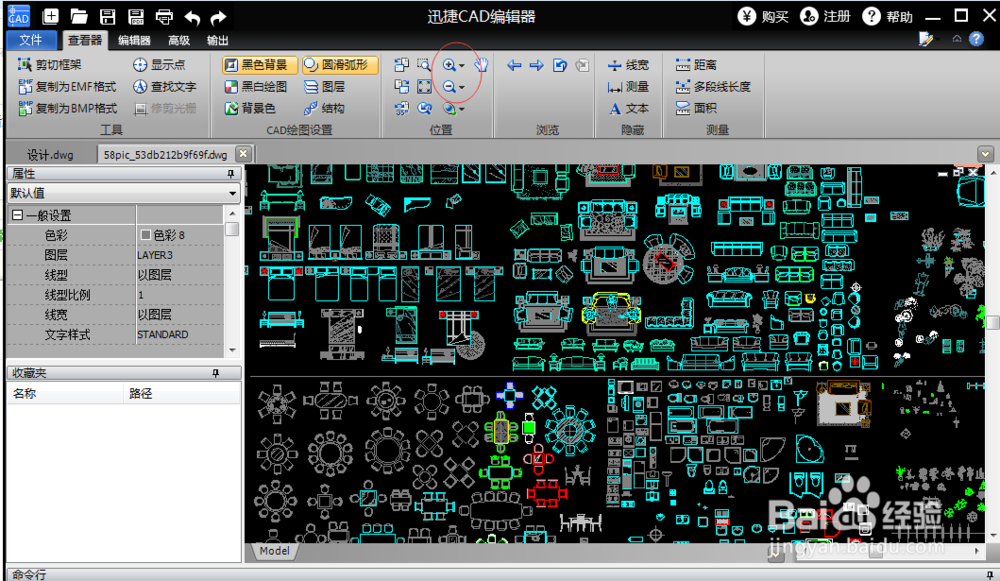
6、点击“编辑器”,点击它之后下面会出现一些功能,有“多行文本”、“单行文本”等功能、多行文本和单行文本可以用来输入文字的。
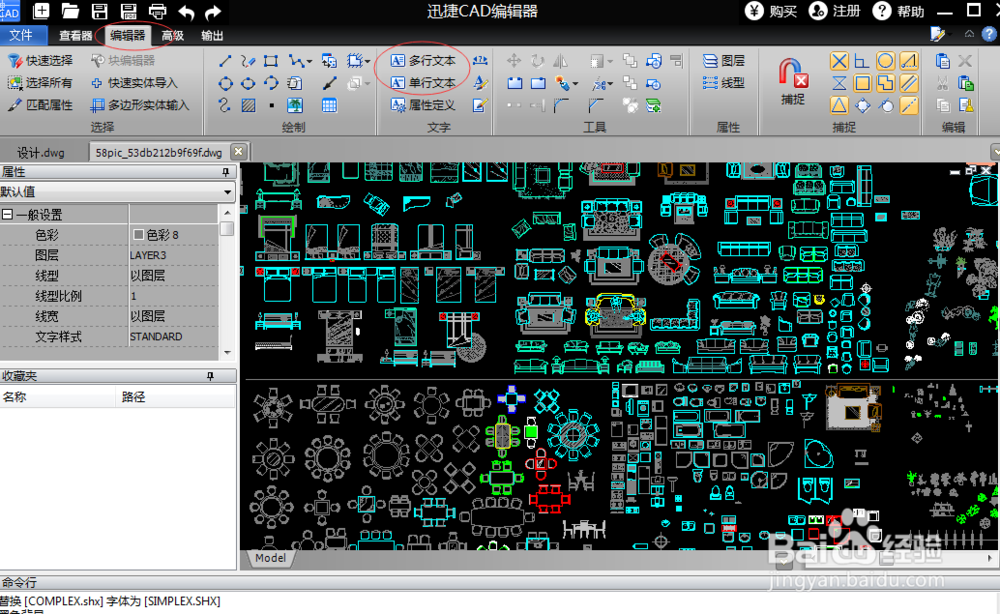
7、最后查看还有什么地方需要修改的没,没有的话我们就把CAD转换成PDF。
8、转换步骤,点击“文件”下拉菜单选择“另存为”,选择一个你要保存的位置,给文件命名,选择保存格式为PDF,点击“保存按钮”。转换过程就完了。

声明:本网站引用、摘录或转载内容仅供网站访问者交流或参考,不代表本站立场,如存在版权或非法内容,请联系站长删除,联系邮箱:site.kefu@qq.com。
阅读量:21
阅读量:108
阅读量:129
阅读量:85
阅读量:46